修复 Instagram 快拍未加载问题的十大方法
已发表: 2023-01-05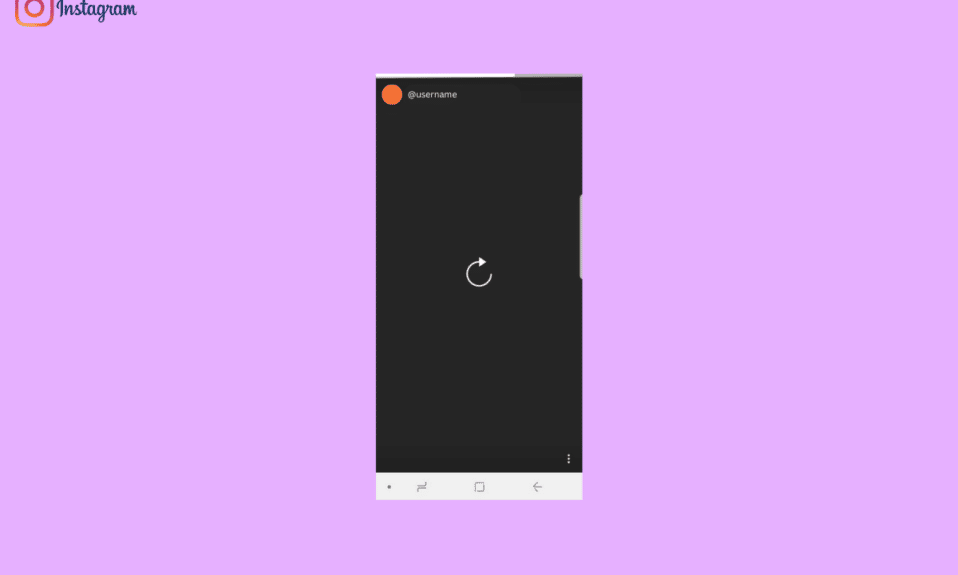
Instagram 是一款流行的社交媒体应用程序,拥有数百万活跃用户。 该应用程序易于使用,并且具有非常易于使用的界面。 但是,有时您在尝试在 Android 手机上使用该应用程序时可能会遇到各种问题。 一个这样的常见错误是 Instagram 故事未加载错误。 出现此错误的原因有多种,例如网络连接不良或缓存数据损坏。 在本指南中,我们将讨论修复 Instagram 存档故事而不是加载问题的原因和方法。 因此,如果您无法在 Instagram 上看到快拍,或者 Instagram 快拍未显示在动态消息中,请继续阅读本指南以解决这些问题。
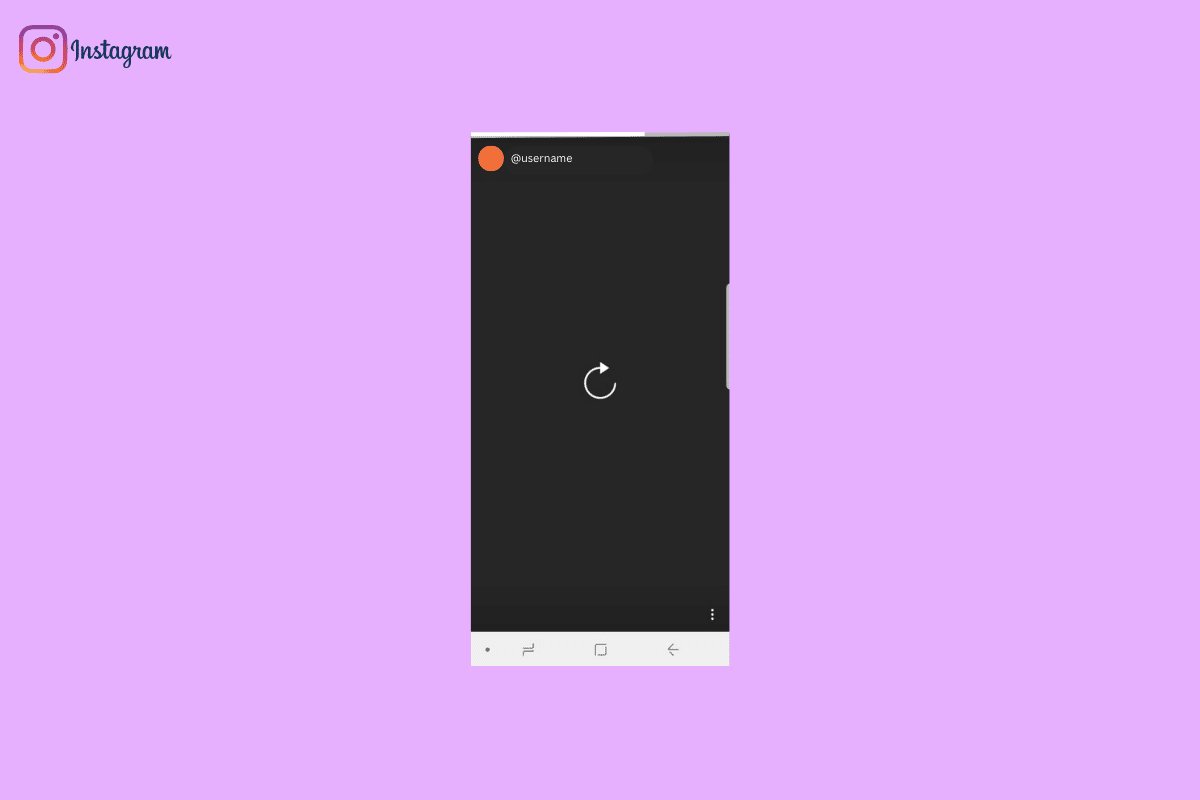
内容
- 如何修复 Instagram 故事未加载问题
- 方法 1:解决网络问题
- 方法 2:重新启动 Instagram
- 方法三:重启设备
- 方法 4:重新登录 Instagram
- 方法 5:监控 Instagram 服务器正常运行时间
- 方法 6:强制停止 Instagram
- 方法 7:更新 Instagram 应用程序
- 方法 8:清除 Instagram 缓存
- 方法 9:重新安装 Instagram 应用程序
- 方法 10:联系 Instagram 支持
如何修复 Instagram 故事未加载问题
Instagram 故事不起作用的原因可能有多种。 此处提到了此问题的一些可能原因。
- 互联网质量差是造成此问题的常见原因之一。
- Instagram加载不当也会导致此问题。
- 移动设备加载不当或手机故障也可能导致此问题。
- 不正确的登录和帐户错误也可能导致此问题。
- Instagram 的服务器和故障问题也是造成此问题的主要原因。
- Instagram 应用程序的不当工作也是导致此问题的原因。
- 过时的 Instagram应用程序也可能导致此问题。
- 损坏的 Instagram缓存数据也是导致此问题的原因。
- Instagram 应用程序安装不当也与该错误有关。
- Instagram 应用程序的各种潜在问题可能是导致此错误的原因。
在以下指南中,我们将讨论修复 Instagram 亮点而非加载问题的各种方法。
注意:由于智能手机没有相同的设置选项并且它们因制造商而异,因此在更改任何设置之前确保设置正确。 以下方法来自Moto G60智能手机。
方法 1:解决网络问题
Android 智能手机上出现 Instagram 故事错误的最常见原因是互联网连接不良。 由于该应用程序需要稳定的互联网连接才能播放故事,因此始终保持流畅的连接至关重要。 在以下几种方法中,我们列出了可能的互联网故障排除方法,可用于修复 Instagram 存档故事未加载错误。
第一步:重新连接 Wi-Fi 路由器
要解决 Instagram 故事未显示在提要问题上,您应该考虑的第一件事就是检查您的 Wi-Fi 路由器以修复 Instagram 故事无法正常工作的问题。 通常,由于电源问题或路由器配置不正确,可能会出现 Wi-Fi 问题。
1. 按下 WiFi 路由器上的电源按钮。

2. 从主开关上拔下电源线。
3. 等待几分钟,然后重新插入电源线。
4.打开路由器电源并重新连接您的设备。
第二步:执行 Internet Speedtest 和其他 Internet 问题
可能还有其他各种互联网问题会导致 Instagram 出错。 如果您正在努力获得稳定的互联网连接,并且不知道如何解决这些问题,您可以查看互联网连接速度慢? 加速互联网的 10 种方法! 解决各种互联网连接问题的指南。
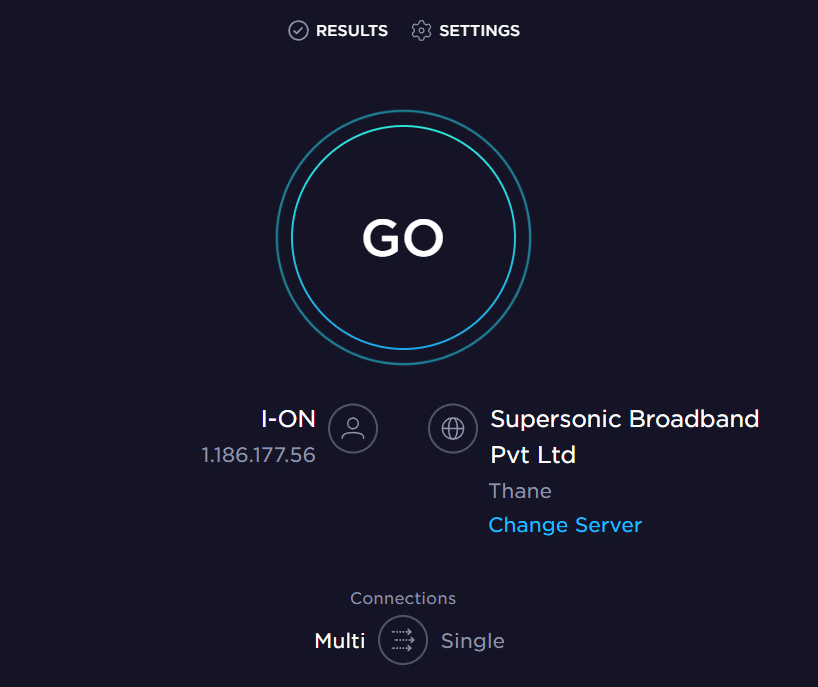
方法 2:重新启动 Instagram
如果您的互联网很好并且 Instagram 亮点未加载问题仅由 Instagram 应用程序引起,那么您应该首先尝试重新启动 Instagram 应用程序以修复 Instagram 故事未加载问题。 通常,问题可能是由应用程序加载不当或应用程序错误引起的。 如果重新启动应用程序不能解决 Instagram 故事未显示在 Feed 上的问题,您可以尝试下一个方法。
另请阅读:如何修复不显示的 Instagram 故事视图
方法三:重启设备
修复 Instagram 故事无法正常工作问题的有效方法是重新启动您的设备。 如果您的手机遇到任何错误或加载问题,您可以尝试通过简单地重启设备来修复它们。 您可以查看如何重启或重启您的 Android 手机? 指南遵循安全重启或重启设备的方法,以修复 Instagram 存档故事未加载错误。 如果重启设备对 Instagram 快拍无法加载问题没有帮助,您可以尝试下一个方法。
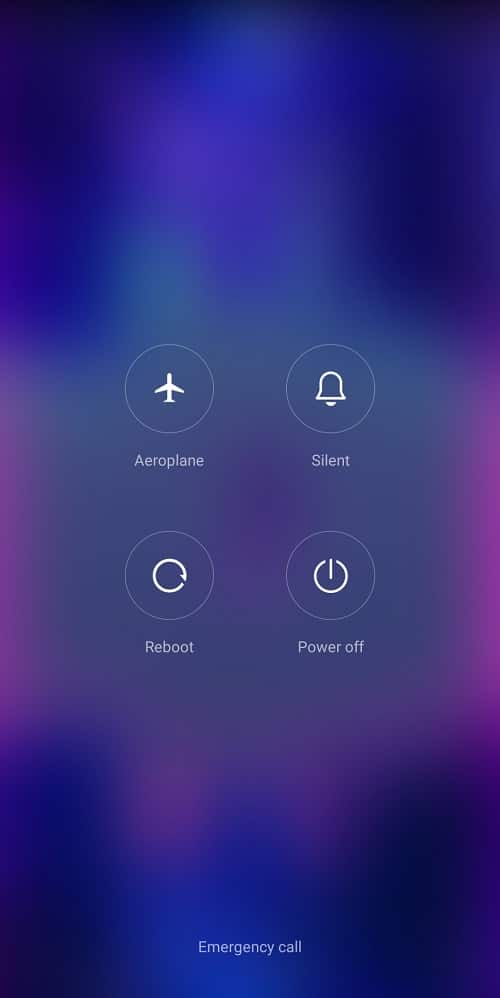
方法 4:重新登录 Instagram
如果之前的方法无法解决 Instagram 动态未显示的问题,您可以尝试注销并重新登录 Instagram 来解决问题。 您可以按照这些简单的步骤登录 Instagram。
1. 从手机菜单打开Instagram 。
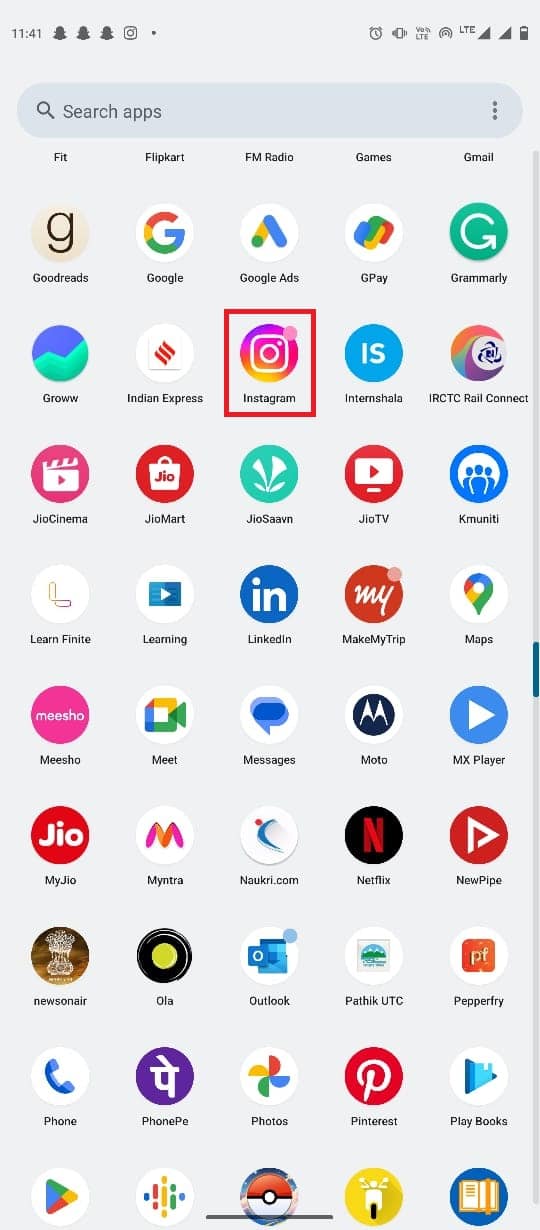
2. 点击屏幕右下角的个人资料图标。
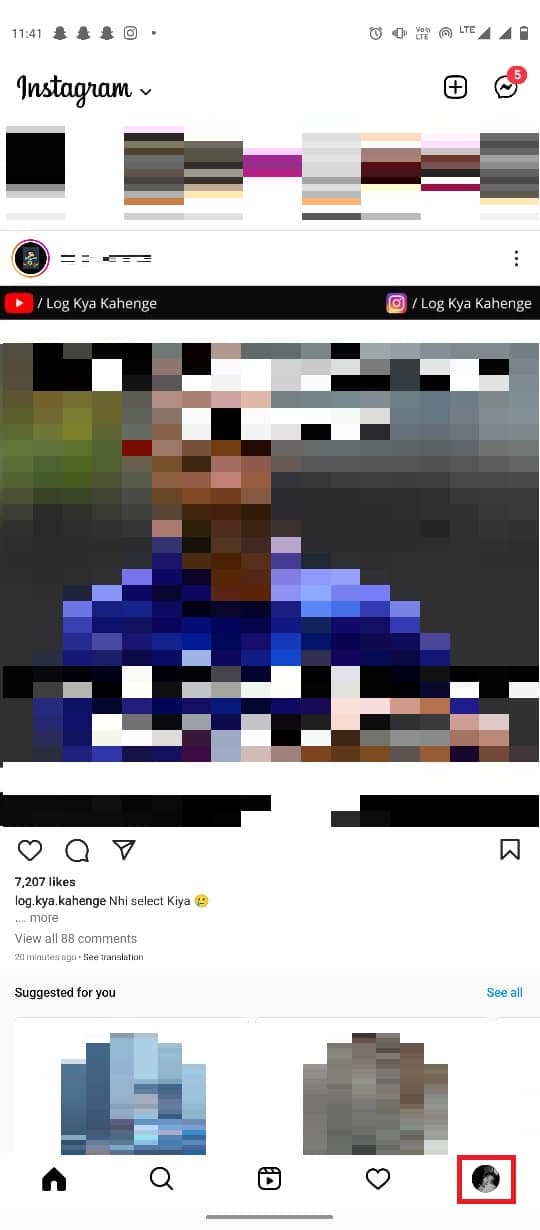
3. 现在,找到屏幕右上角的三行图标。
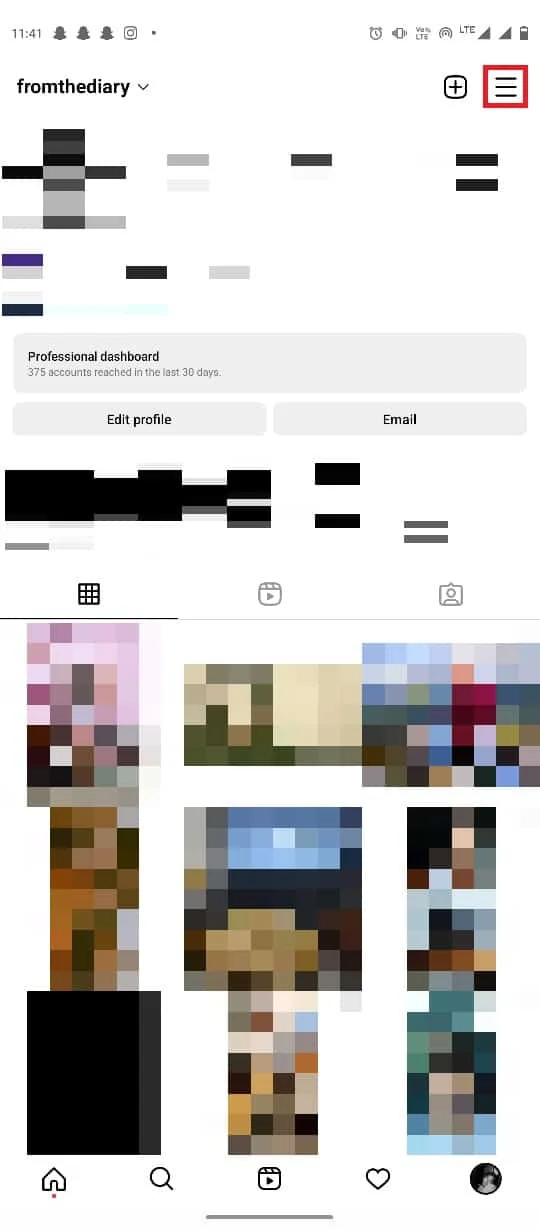
4. 现在,点击设置。
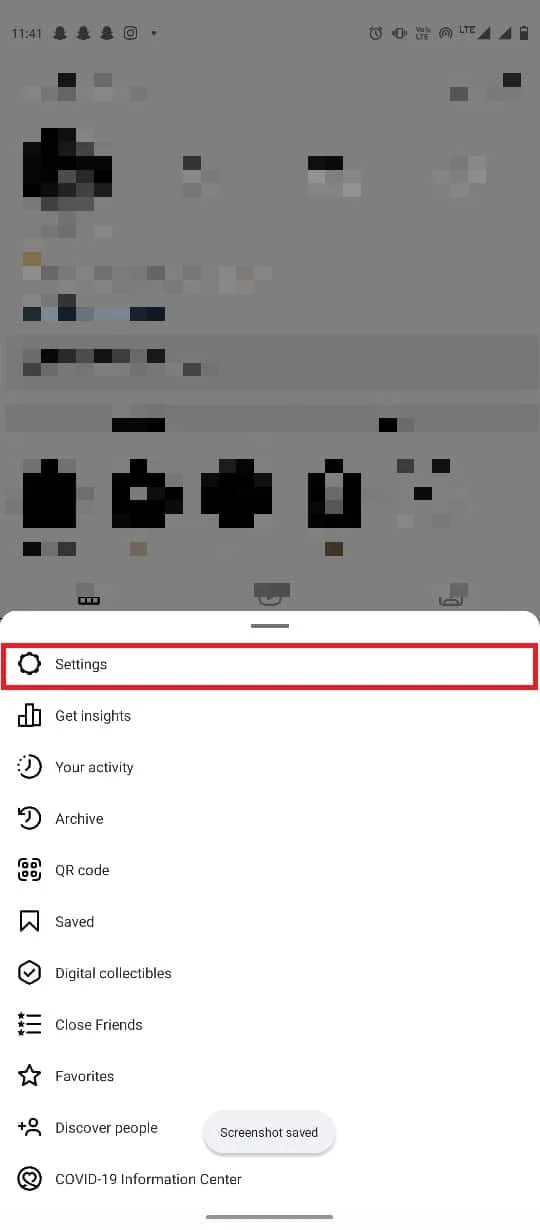
5. 找到并点击注销。
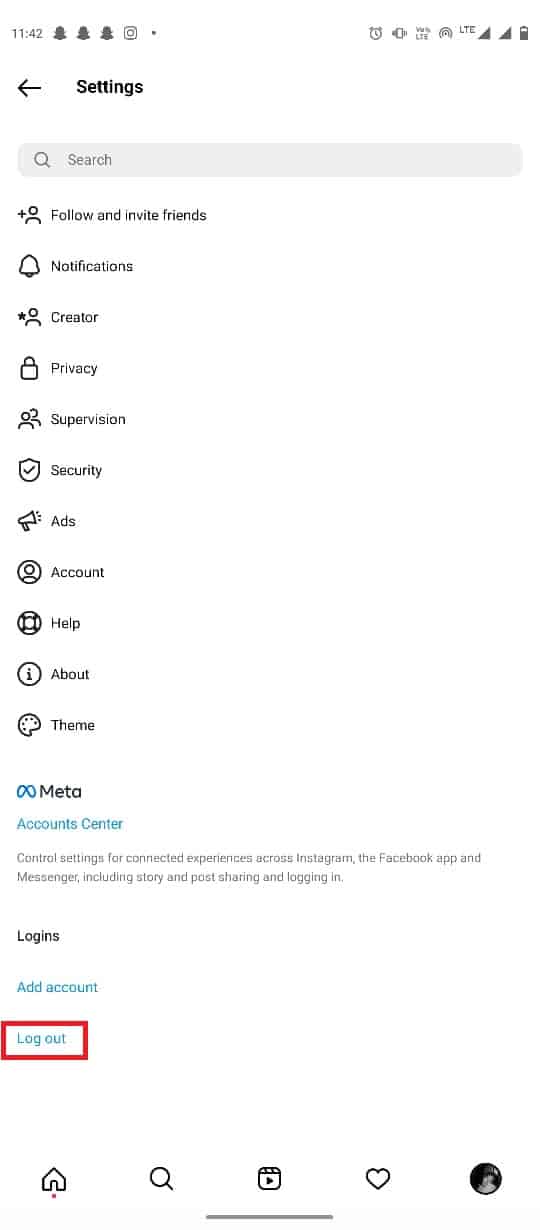
6. 现在,点击注销以确认操作。
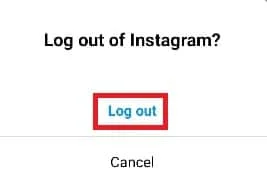
7. 成功注销后点击登录。
8. 输入您的登录凭据,然后登录。
另请阅读:修复 Instagram 故事不工作错误
方法 5:监控 Instagram 服务器正常运行时间
通常,各种问题,例如 Instagram 亮点未加载,可能是由于故障或 Instagram 的服务器问题引起的。 当服务器进行维护或出现故障时,Instagram 用户可能会发现各种问题。 您可以在 Downdetector.com 网站上查看服务器状态。 如果 Instagram 遇到服务器中断,您无法解决 Instagram 故事无法正常运行的问题,只能等待问题得到解决。
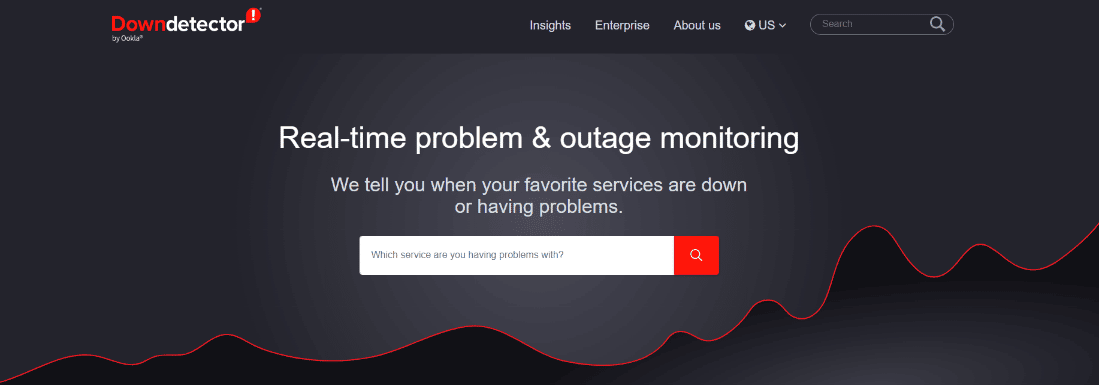
方法 6:强制停止 Instagram
如果之前的方法没有帮助,并且您继续遇到 Instagram 故事未加载错误,您可以尝试强制停止 Instagram 应用程序以修复 Instagram 故事未显示在提要上的问题。 您可以按照这些简单的步骤在您的设备上强制启动 Instagram。
1. 从手机菜单中打开设置。
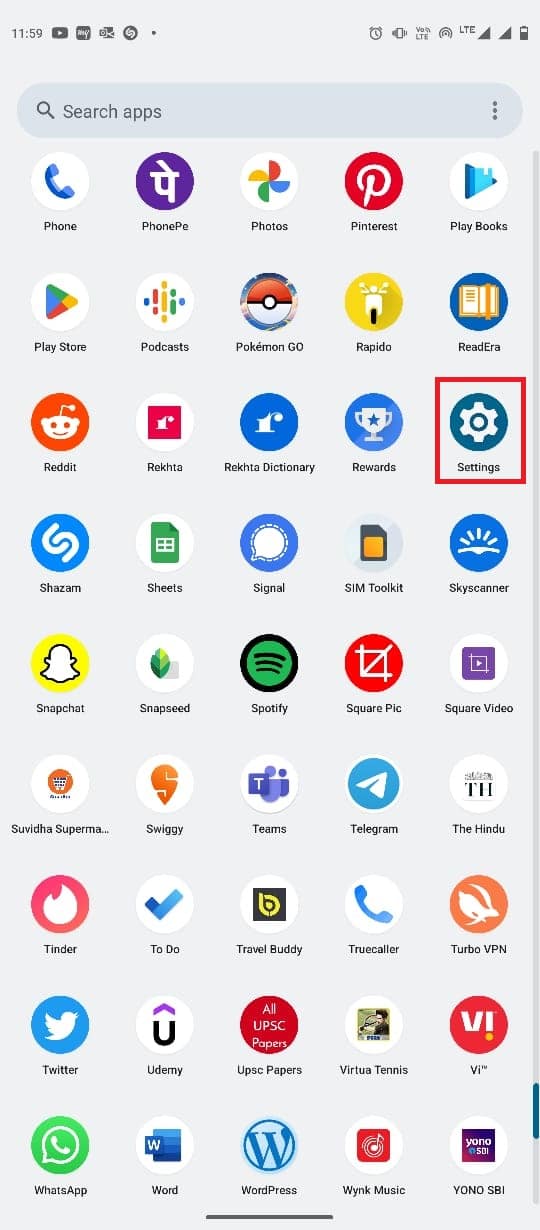
2. 在这里,点击应用程序。
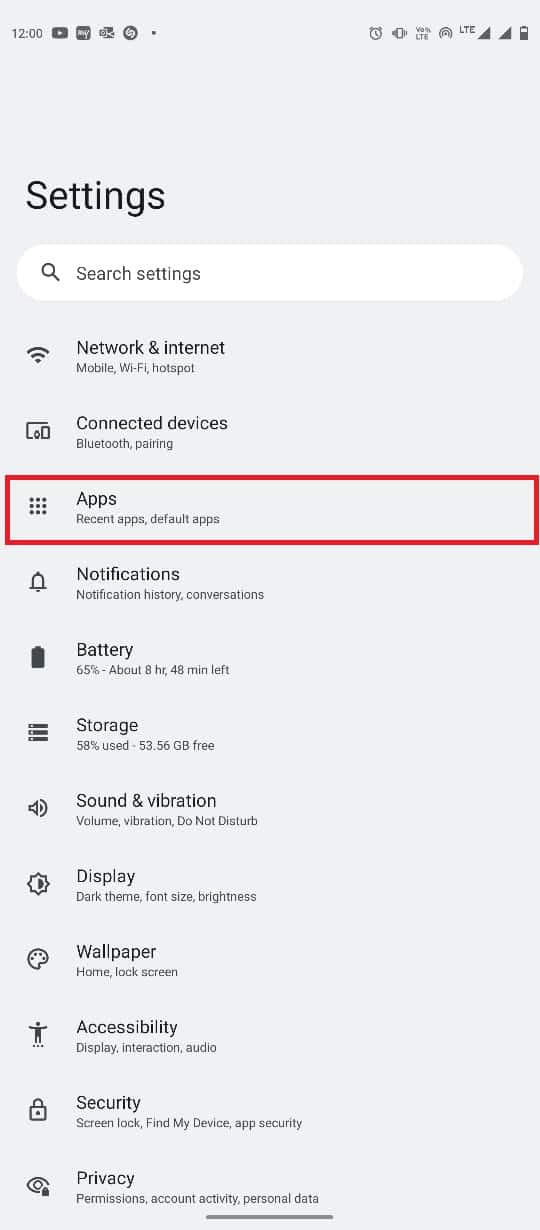
3. 现在,点击查看所有应用程序。
4. 向下滚动并找到Instagram应用程序并点击它。

5. 点击强制停止。
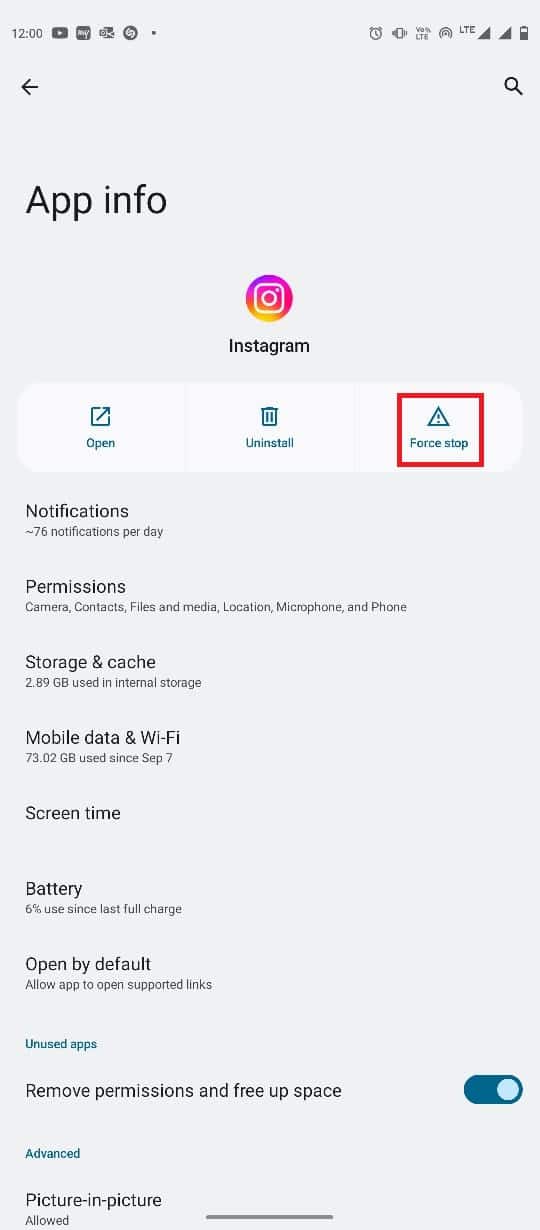
如果此方法不能解决 Instagram 存档故事无法加载的问题,请尝试下一个方法。
另请阅读:如何查看谁分享了您的 Instagram 故事

方法 7:更新 Instagram 应用程序
此问题的常见原因之一是 Instagram 版本过时。 如果 Instagram 应用程序已过时,您可能无法使用该应用程序的所有功能。 您可以按照这些简单的步骤在您的 Android 设备上更新应用程序。
1. 从手机菜单打开Google Play 商店。
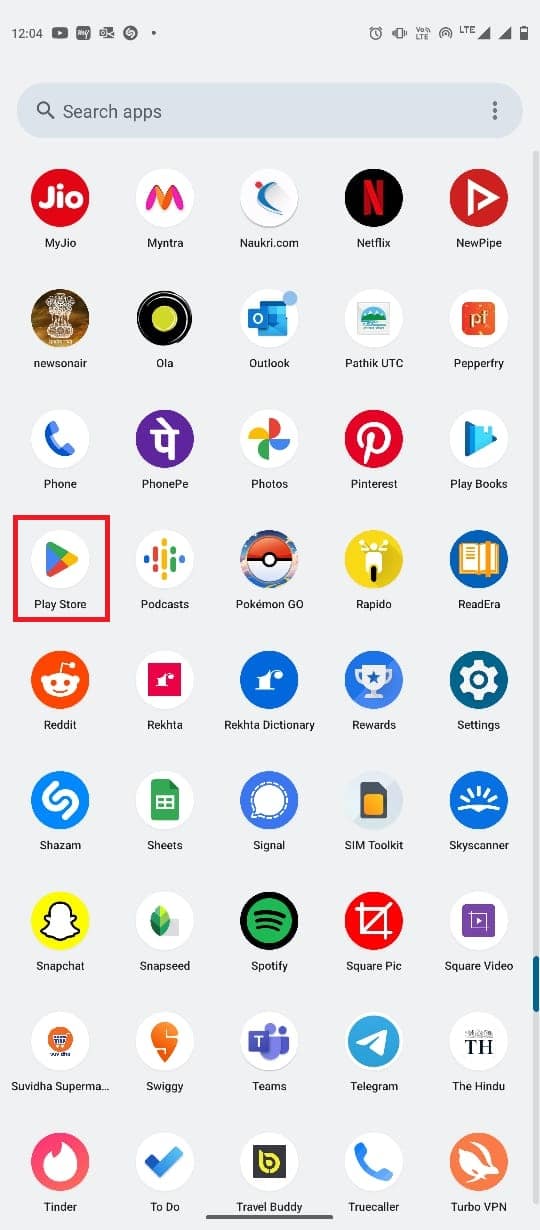
2. 在搜索栏中,输入Instagram。
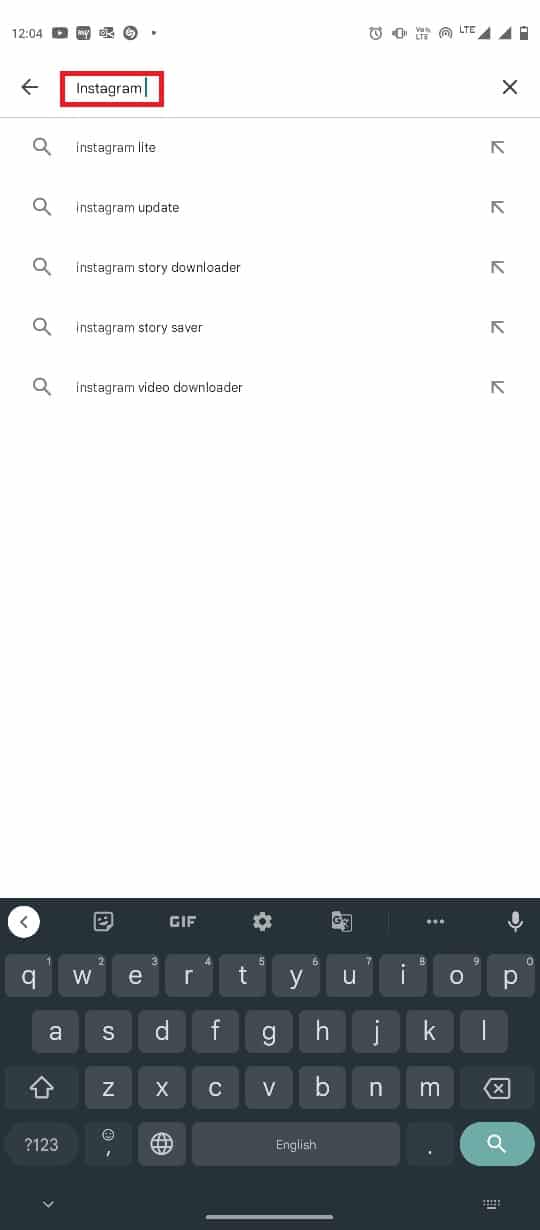
3. 从搜索结果中选择Instagram应用程序。
4. 找到并点击更新。
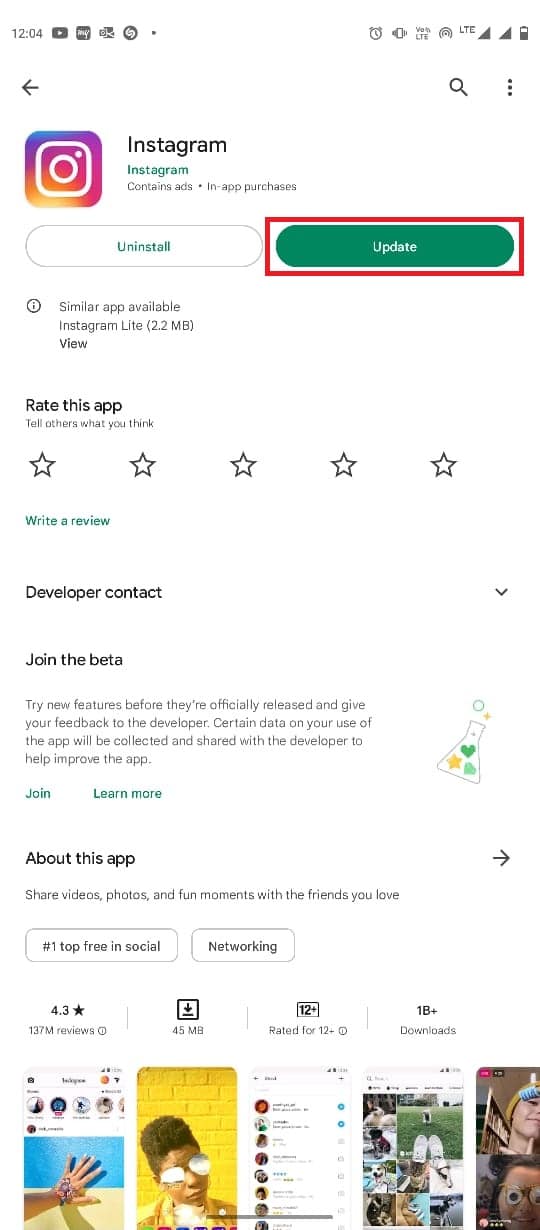
如果此方法无助于解决 Instagram 亮点未加载问题,您可以尝试下一个方法。
另请阅读:如何在 Instagram 故事中使用添加您的贴纸
方法 8:清除 Instagram 缓存
如果更新 Instagram 应用程序没有帮助并且您无法修复 Instagram 故事无法正常工作的问题,您可以尝试清除 Instagram 缓存数据。 缓存数据是存储在手机中的临时数据,如果此数据以某种方式损坏,您可能会遇到应用程序的各种错误,例如 Instagram 故事未显示在提要问题上。 您可以使用这些简单的步骤清除 Instagram 的缓存数据。
1. 从手机菜单中打开设置。
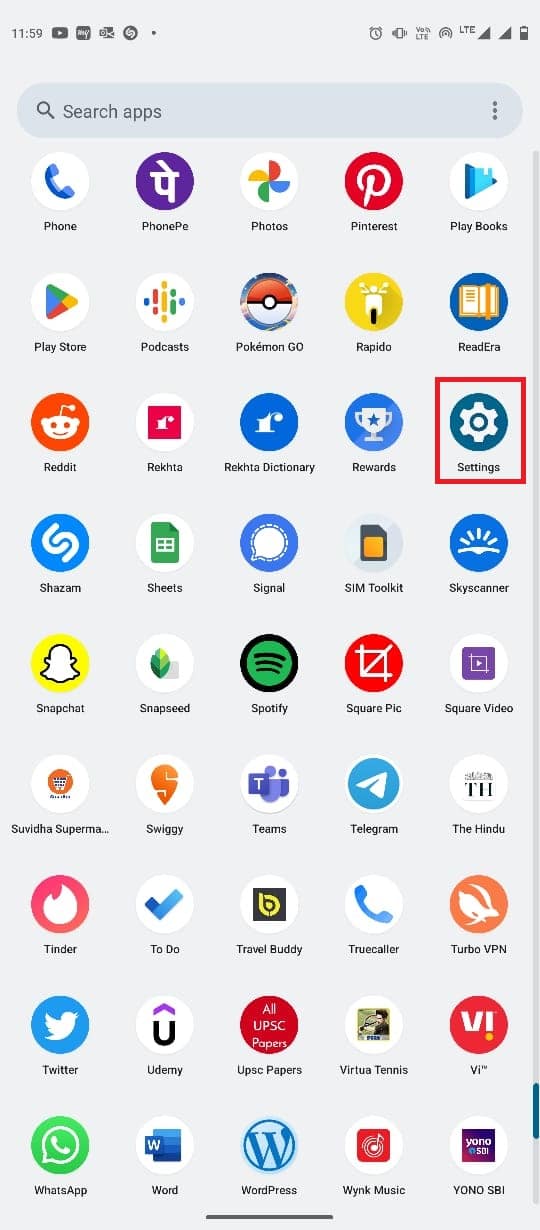
2. 在这里,点击应用程序。
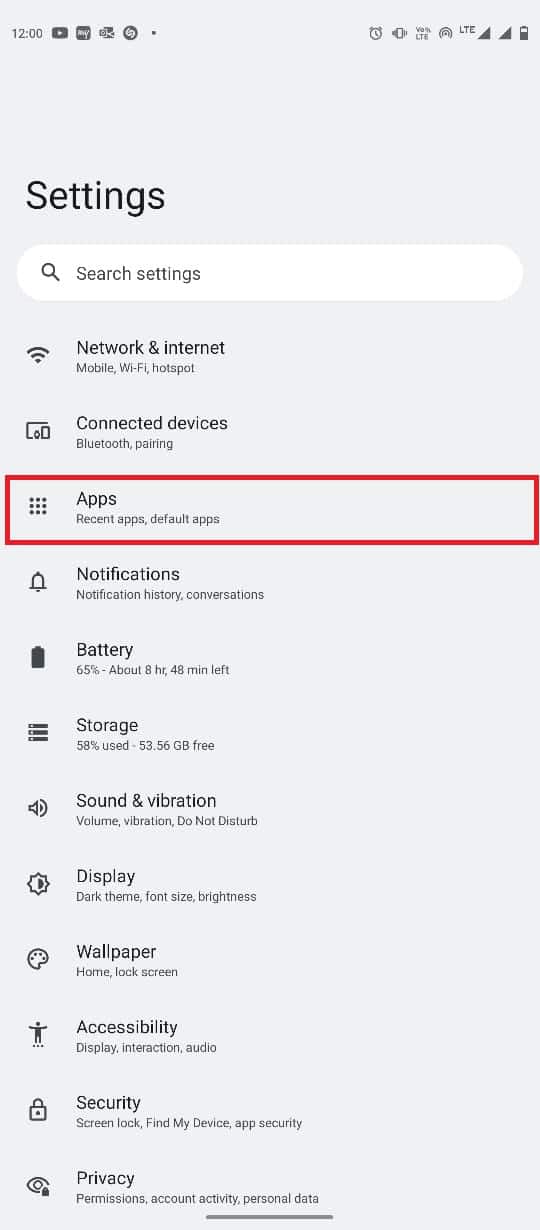
3. 现在,点击查看所有应用程序。
4. 向下滚动并找到Instagram应用程序并点击它。
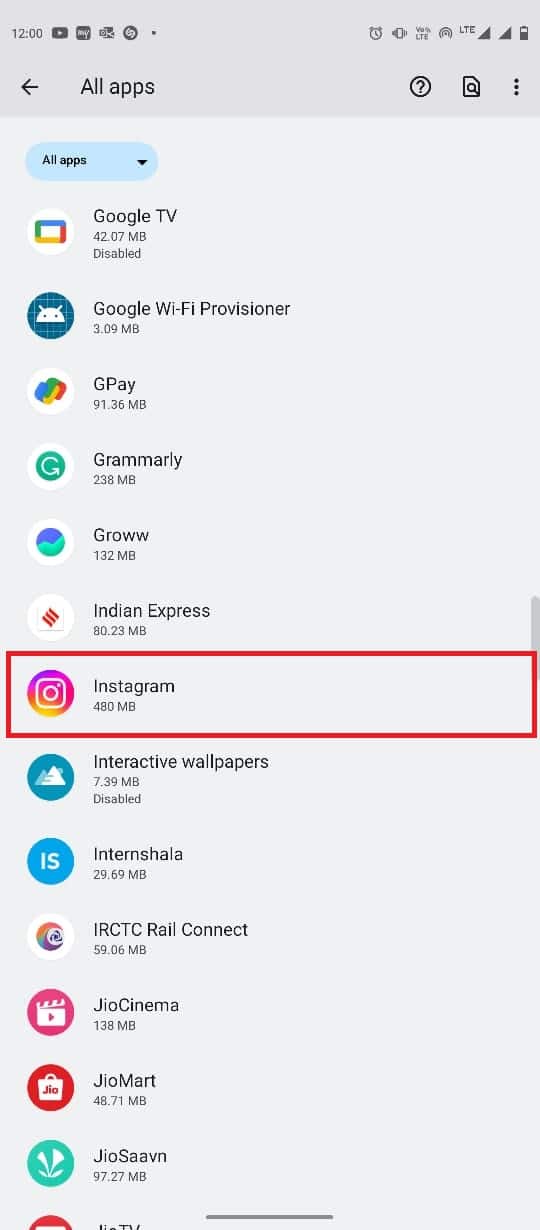
5. 在这里,找到并点击存储和缓存。
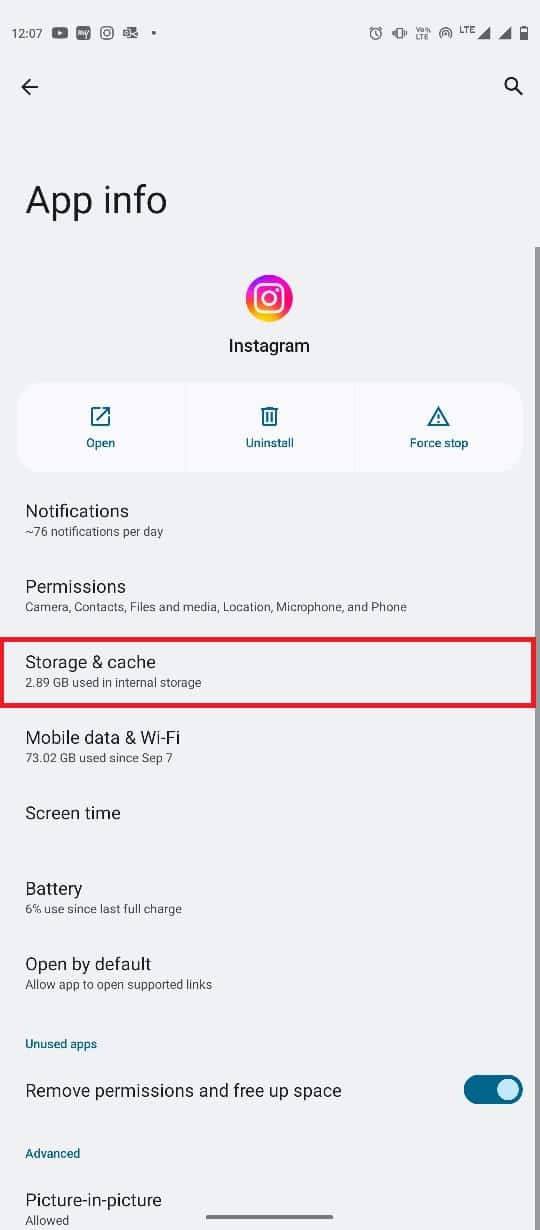
6. 最后,点击清除缓存。
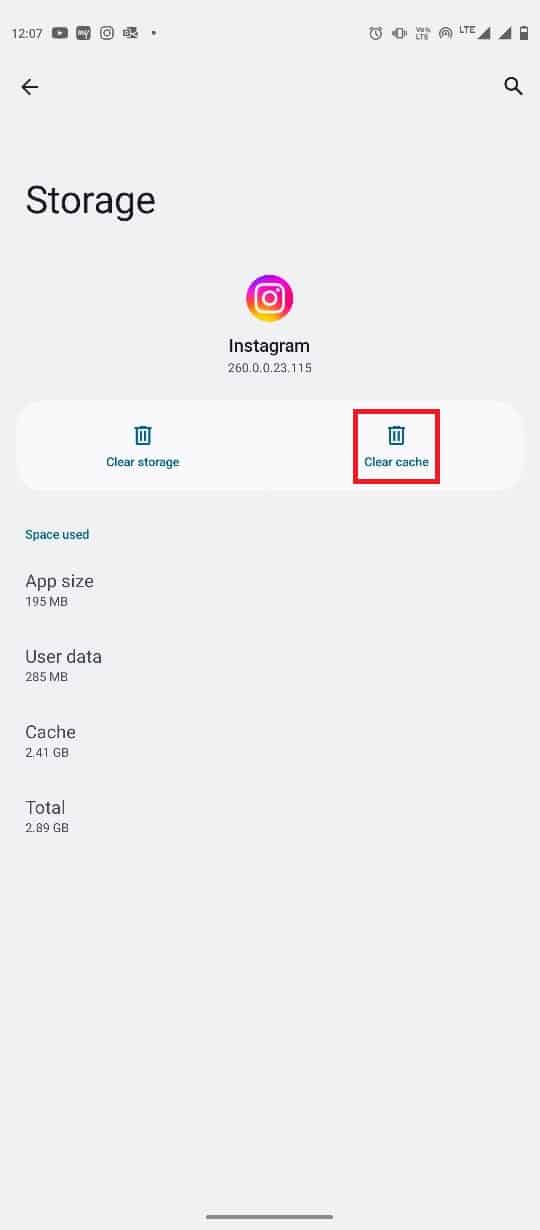
方法 9:重新安装 Instagram 应用程序
如果之前的方法均无效,您可能需要重新安装 Instagram 应用程序来解决此问题。 重新安装应用程序将从您的设备中删除应用程序数据并重新安装。 您可以按照这些简单的步骤重新安装 Instagram 应用程序。
1. 在手机菜单中找到Instagram 应用程序图标并长按它。
2. 将应用程序图标拖到卸载,然后放下。
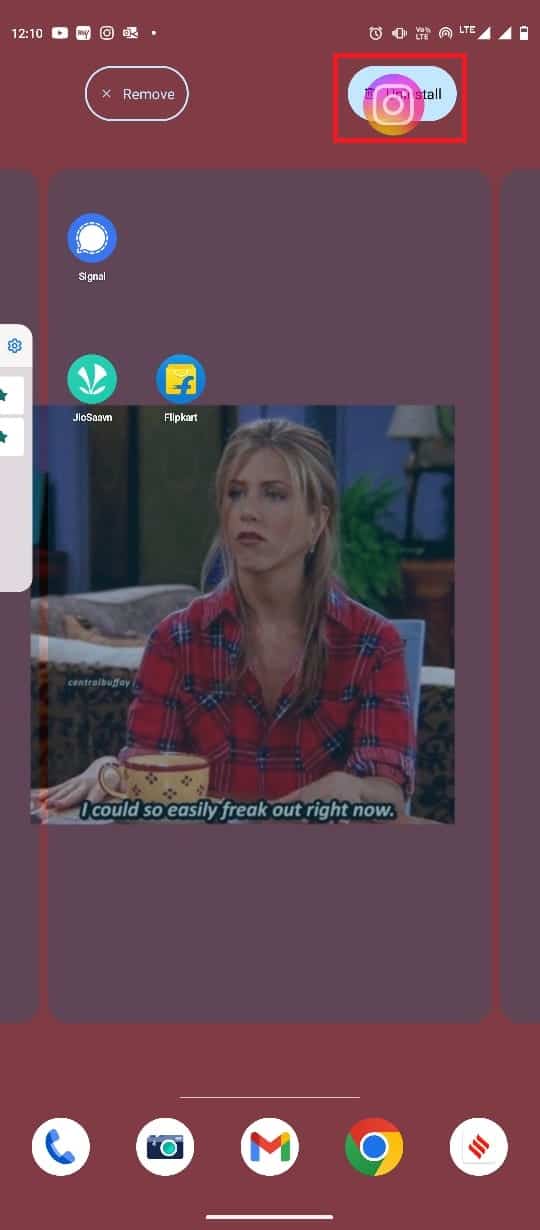
3. 按确定确认操作。
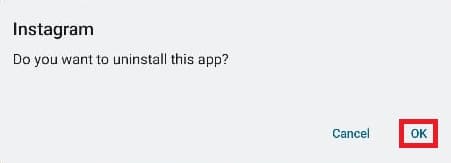
4. 从手机菜单中打开Google Play 商店。
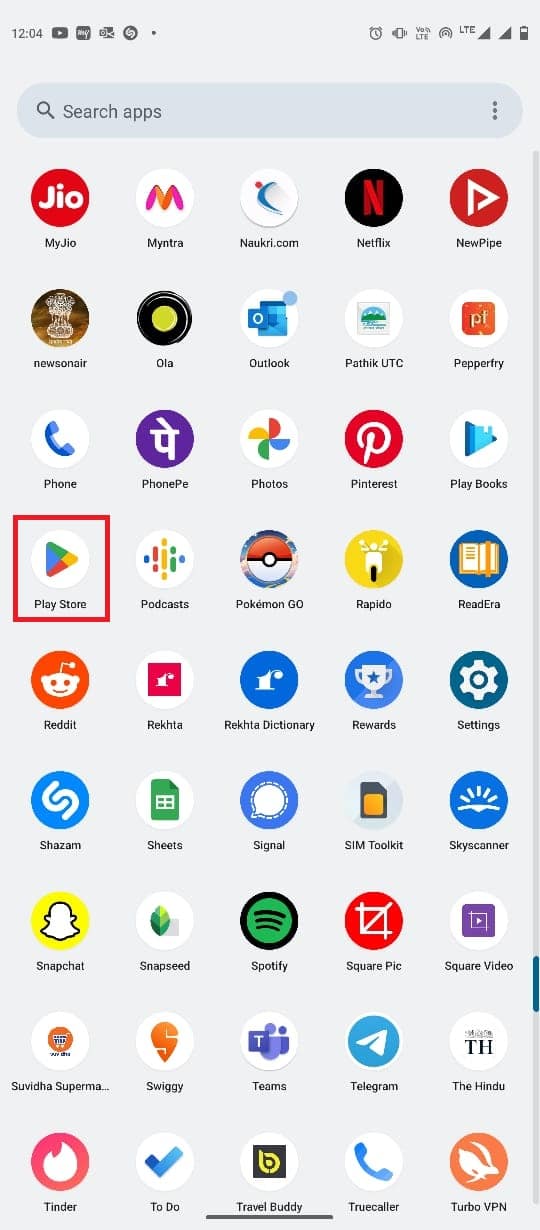
5. 在搜索栏中,输入Instagram。
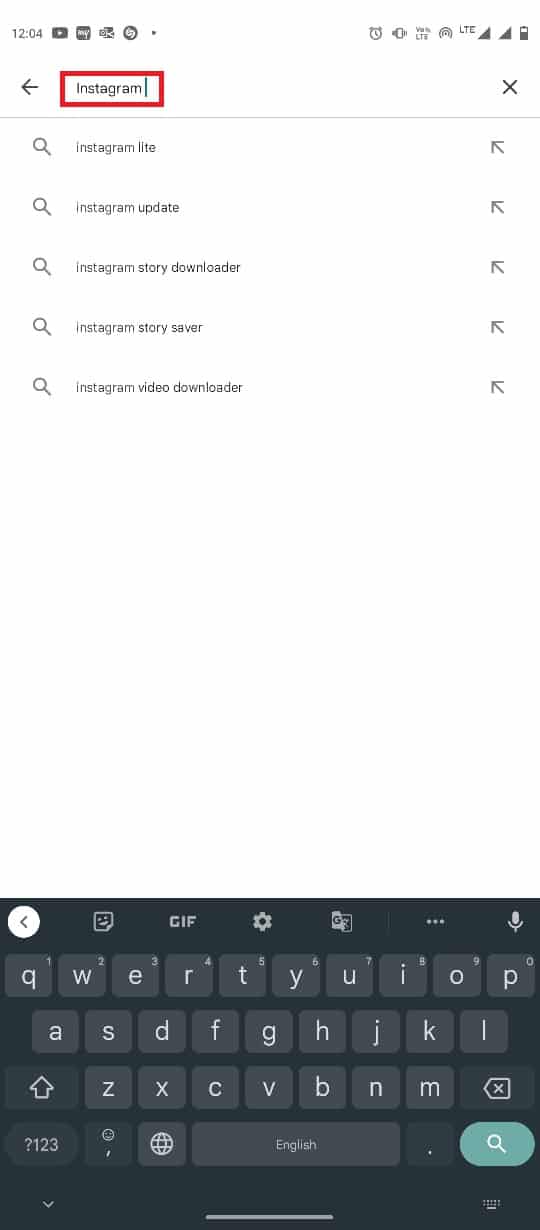
6. 从搜索结果中选择Instagram 。
7. 找到并点击安装。
另请阅读:什么是最佳 Instagram 生日故事创意?
方法 10:联系 Instagram 支持
如果所有方法均无效,并且 Instagram 故事未加载问题仍然存在,您可以尝试联系 Instagram 支持。 您可以在 Instagram 应用程序的帮助下联系 Instagram 支持人员。 按照这些简单的步骤联系 Instagram 支持报告您的问题。
1. 从手机菜单打开Instagram 。
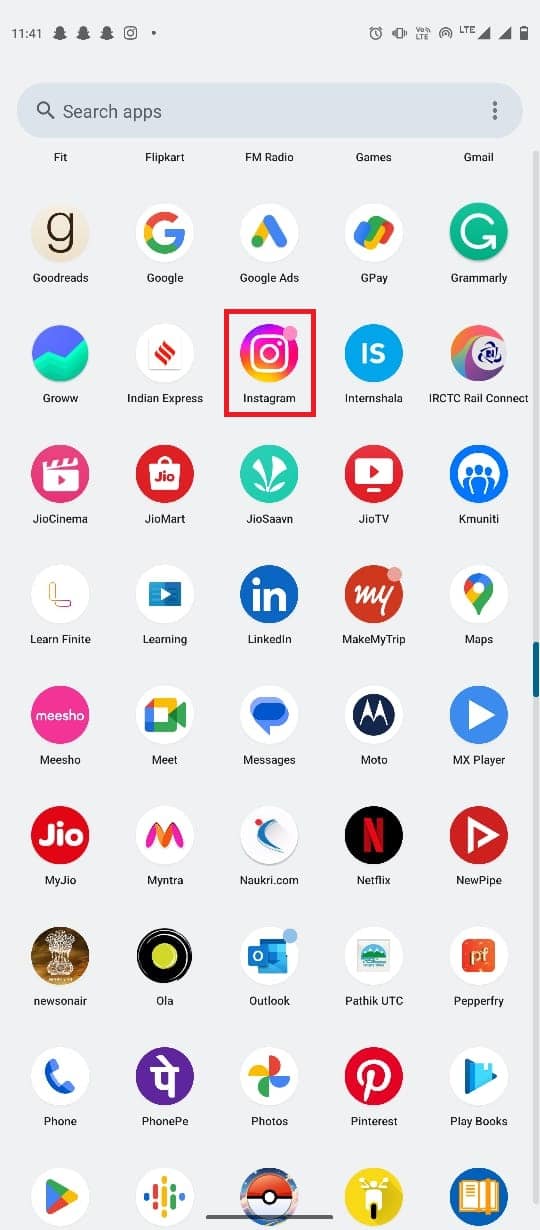
2. 点击屏幕右下角的个人资料图标。
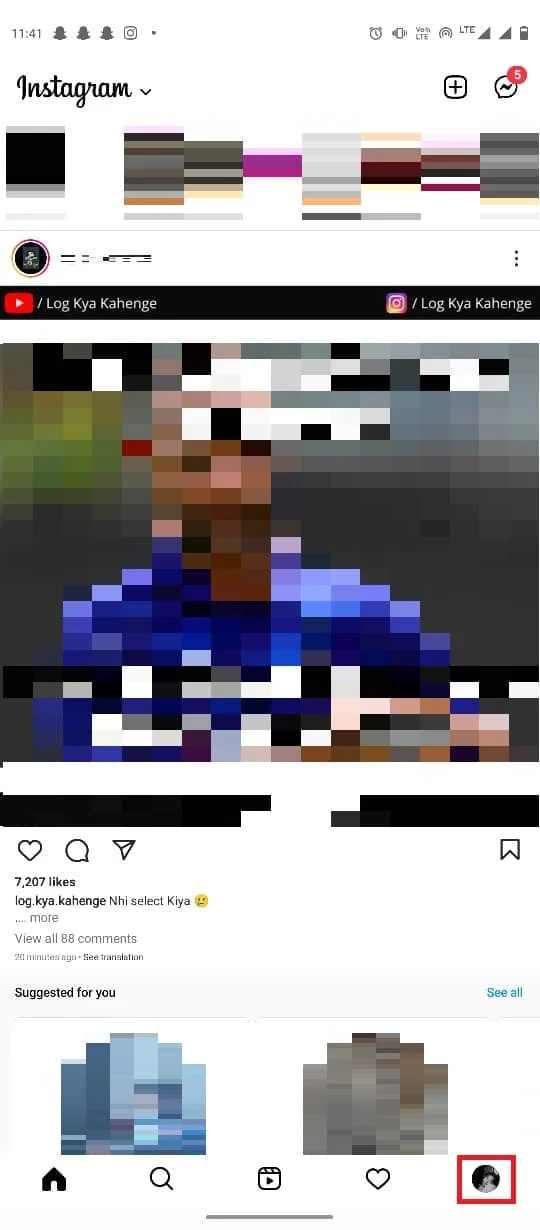
3. 现在,找到屏幕右上角的三行图标。
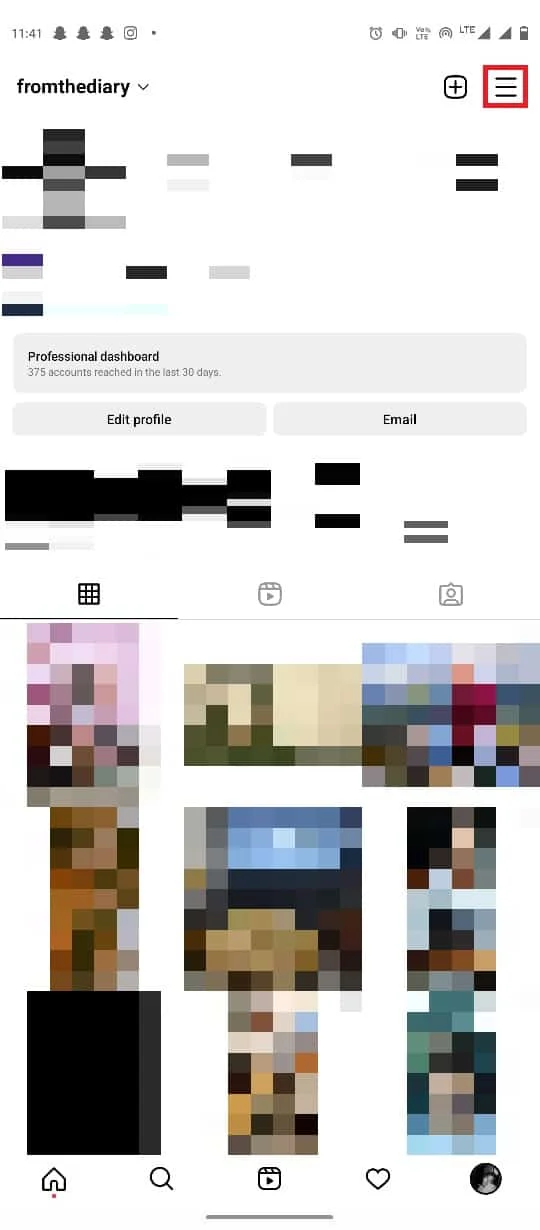
4. 现在,点击设置。
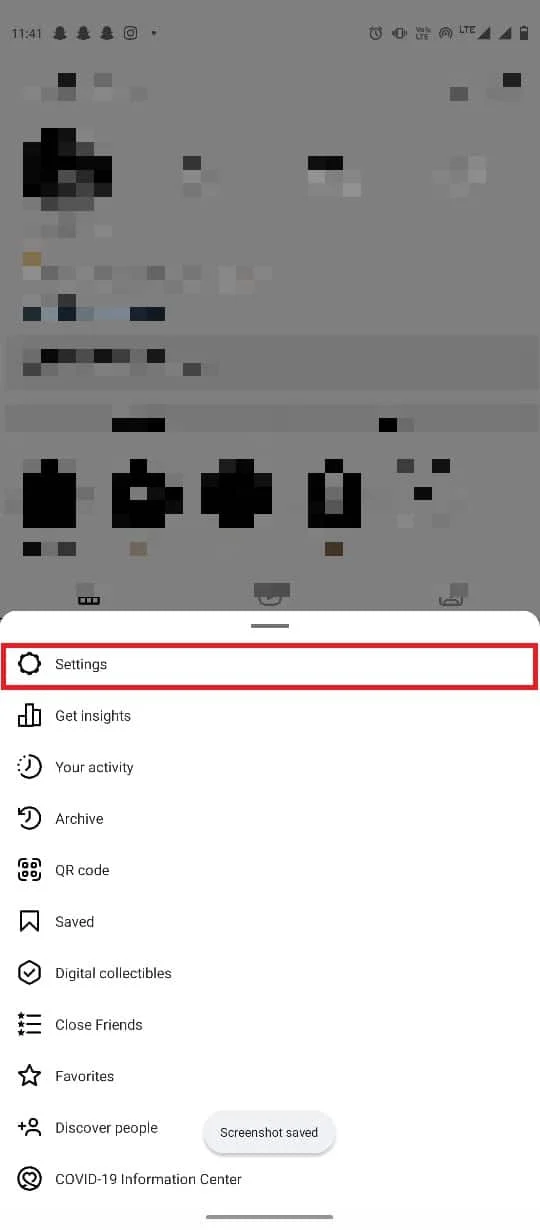
5. 在这里,找到并点击帮助。
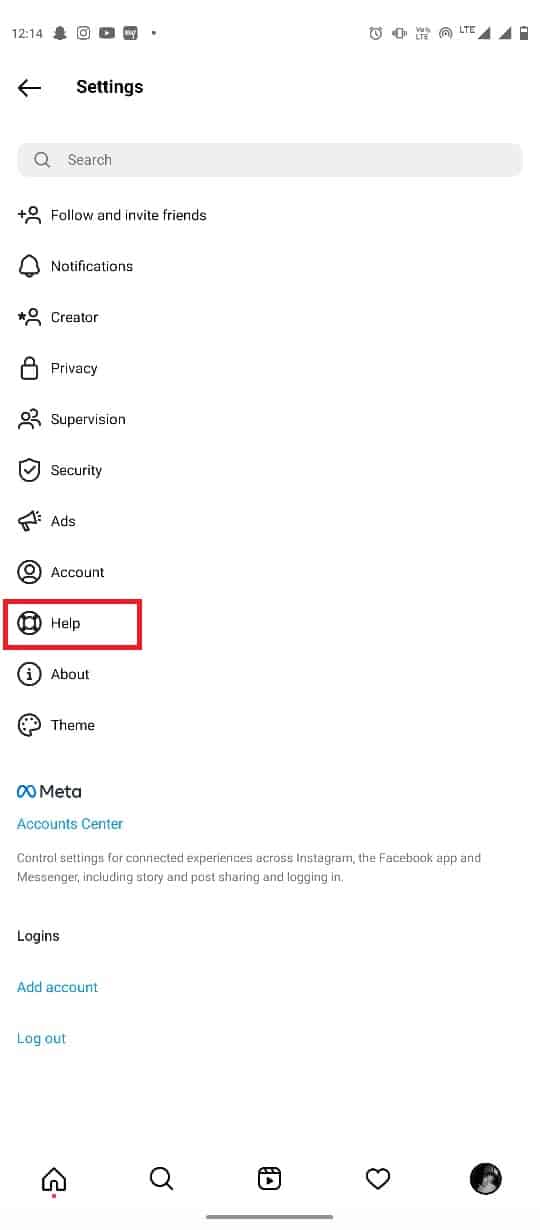
6. 在这里,点击报告问题。
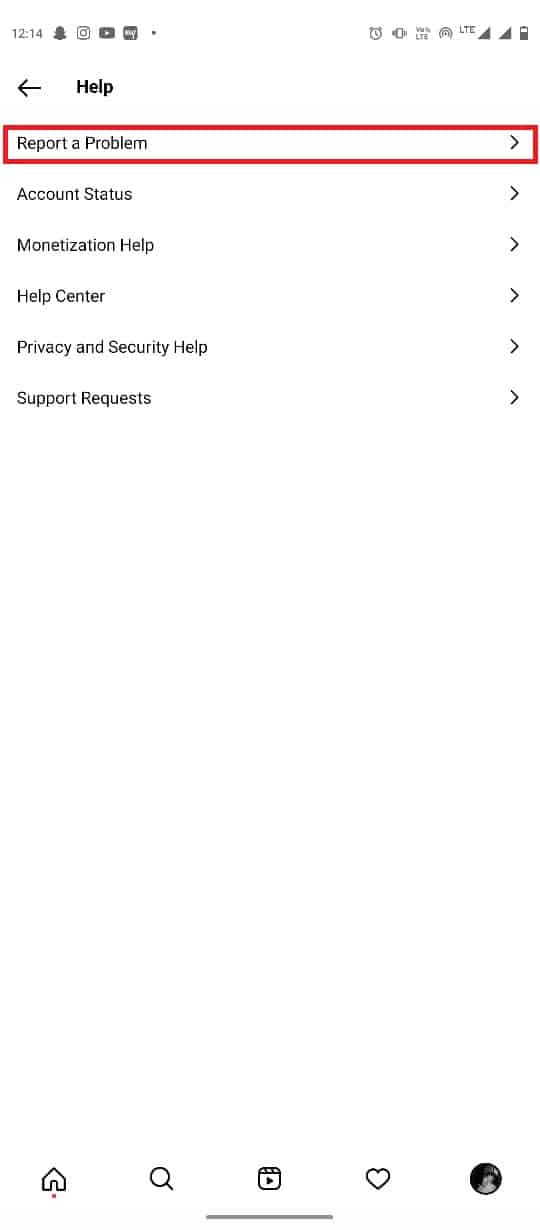
7. 从可用选项中,点击报告问题。
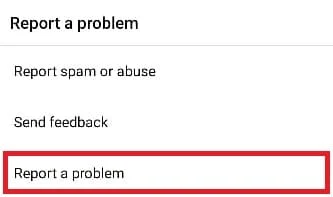
8. 简要说明你的问题; 您还可以附加图库中的图片或截取屏幕截图,然后点击提交。
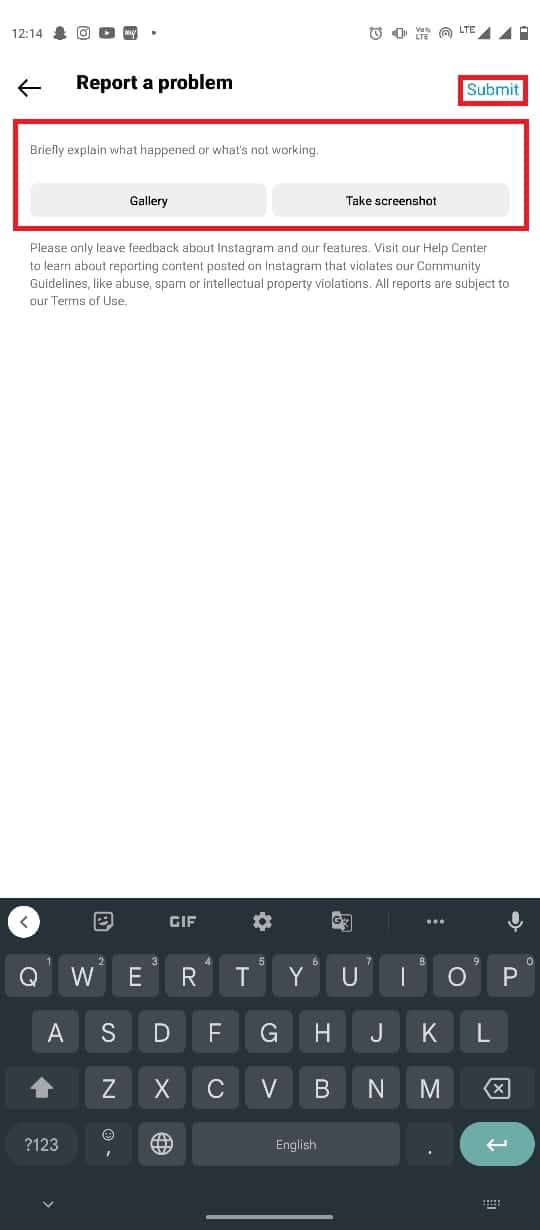
因此,这些是修复 Instagram 存档故事而不是加载问题的解决方案。
另请阅读:如何使用 Instagram Wayback Machine
常见问题 (FAQ)
Q1。 为什么我看不到 Instagram 故事?
答。 可能有多种原因导致您无法看到 Instagram 故事,例如互联网连接不良或应用程序错误。
Q2。 如何解决 Instagram 快拍无法加载的问题?
答。 您可以尝试通过修复互联网连接问题和强制停止 Instagram 应用程序来修复 Instagram 故事问题。
Q3. 如何联系 Instagram 支持?
答。 您可以通过导航到设置并以文本形式简要说明您的问题来连接到 Instagram 支持。 您还可以在报告中附上屏幕截图。
Q4. 我可以看到 Instagram 故事多长时间?
答。 您可以在 Instagram 故事上传后的 24 小时内查看它。 24 小时后,故事会自行删除。 您可以允许将这些故事保存在存档中。
Q5. 我可以通过 Instagram 应用联系 Instagram 支持吗?
答。 是的,您可以通过 Instagram 应用联系 Instagram 支持。 您可以导航到设置中的帮助选项以报告应用程序问题。
推荐的:
- Android TV 的优点和缺点是什么?
- 如何删除 Snapchat 数据
- 如何在 Instagram 上更改您的电子邮件
- 您可以为 Instagram Reels 和 TikTok 创建 Recap 吗?
我们希望本指南对您有所帮助,并且您能够解决Instagram 故事无法加载的问题。 让我们知道哪种方法对您最有帮助。 如果您对我们有任何建议或疑问,请在评论部分告诉我们。
